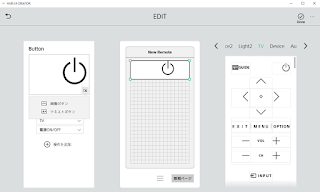まずは一覧のみ、個別のまとめは年始にでも。。
参加したハッカソン (6→5→2)
・01/10 ヒミツのクマソン
・02/27-28 声優ハッカソン
作品名:彼氏力お化け屋敷(学生賞)
ハッカソンからはほぼ引退状態ですね、、最後に参加してからすでに10ヶ月が経とうとしています。ハッカソン自体は週末になれば必ずどこかでは開催されている技術系イベントとして確立したように思いますが、個人としては土日に連続して家を空けることが難しくなってしまったのでイベントレポや実況を見てはいいなーと思うに留まるようになりました。とはいえ作りたい欲は変わらないので土曜日とその翌週の土曜日に開催するようなタイプのイベントを狙っていきたいところです。
・01/10 ヒミツのクマソン
・02/27-28 声優ハッカソン
作品名:彼氏力お化け屋敷(学生賞)
ハッカソンからはほぼ引退状態ですね、、最後に参加してからすでに10ヶ月が経とうとしています。ハッカソン自体は週末になれば必ずどこかでは開催されている技術系イベントとして確立したように思いますが、個人としては土日に連続して家を空けることが難しくなってしまったのでイベントレポや実況を見てはいいなーと思うに留まるようになりました。とはいえ作りたい欲は変わらないので土曜日とその翌週の土曜日に開催するようなタイプのイベントを狙っていきたいところです。
参加したアイデアソン (15→14→3)
・01/06 社内イベント アイデアソン
・01/06 社内イベント アイデアソン
・02/13 社内イベント アイデアソン
・08/22 Mashup Handson 〜チャットボットAPI ユーザーローカル編〜
アイデアソンもハッカソンと同じくほぼ引退状態。その中では単にアイデア出しをするものではなく、ハンズオンを兼ねたものなど+αの要素があるものに絞って出ていました。来年も+αのがあるものか、単純に参加して楽しそうなものに出るつもりです。
・08/22 Mashup Handson 〜チャットボットAPI ユーザーローカル編〜
アイデアソンもハッカソンと同じくほぼ引退状態。その中では単にアイデア出しをするものではなく、ハンズオンを兼ねたものなど+αの要素があるものに絞って出ていました。来年も+αのがあるものか、単純に参加して楽しそうなものに出るつもりです。
参加したコンペ (3→6→1)
・MA2016
コンペはMA2016の締め切り当日に苦し紛れに出した光る寿司のみ。この行為がMA内で謎の「寿司枠」誕生の遠因になったりもしたのですがそれはまた別の話。。コンペに出せるような作品を作り込む時間がほとんどなかったのでこれは残念ながら致し方なしかなと思ってます。来年は一つでもいいから何かに出展できるような作品を作っていきたい。
参加した技術系イベント一覧 (22→48→38)
・01/15 大品モノラボ(運営、司会)
・01/20 先端ものづくり勉強会
・01/24 Unity VR EXPO Shibuya
・01/29 ミニ品モノラボ
・01/30 ニコニコ闘会議2016
・02/18-19 Developers Summit 2016
・02/26 SENSORS IGNITION 2016
・03/05 暦本研オープンハウス
・03/13 MEDIA AMBITION TOKYO
・04/09 メイカーズフリマ2016
・04/13 Space Apps Tokyo 2016 Input Day
・04/24 ISAC Tokyo 2016(発表の見学のみ)
・04/28 品モノラボ #18
・04/29-30 ニコニコ超会議2016
・05/03 メイカーズのエコシステム出版記念イベント
・05/28 「インタラクション2046 〜メディアサイエンスがつくる新たな体験・知能・文化」
・06/10 Maker Faire Tokyo 2016 キックオフミーティング
・06/19 おうちハック発表会(撮影)
・08/06-07 Maker Faire Tokyo
・09/01 ジブリの大博覧会
・09/19 【MA2016キックオフ】ものづくり祭はじまるヨ!全員集合!
・09/24 ABPro 2016
・09/30 ゆる品ラボ
・10/01 PlayStation(R)VR特別体験会
・10/16 インターネット ヤミ市 東京 2016
・10/21 六本木アートナイト
・10/22 おうちハック発表会(撮影)
・10/25 クラウドファンディングのREAL 〜ユーザー体験に向き合って作られたイヤフォンプロジェクトの舞台裏〜
・10/30 デジタルコンテンツエキスポ(プロジェクションカードバンド展示)
・11/04 品モノラボ #19(運営、司会)
・11/05 Tokyo Design Week
・11/10 品テク meetup Vol.03 〜人工知能と恋に落ちる日〜
・11/16 先端ものづくり勉強会
・11/17 横浜ガジェット祭り
・11/26 STEAMとGamificationが創る新しい「学び」@前原小学校
・11/27 『いま蘇る、TAKERU伝説 ~レトロPCゲームと語る30周年~』
・12/17 FESTA 2016 By MashupAwards
イベント参加はちょうど去年と一昨年の中間くらいの数になりました。とは言っても最初から最後までフル参加できるイベントはかなり少ないのでリアルタイムでの映像配信や記録を残してもらえると助かるな、と思います。準備やトラブルなく配信し続けるのが大変ってのは非常にわかるのですが。
そして去年SXSWに行って以来、関東圏を出ていないので来年こそどこか海外のイベントに行ってみたいですね。台湾、香港、シンガポールとか、せめて山口のMini Maker Faireには。。
言葉にして表すのが難しい肌感覚やアンテナ感度は現地に行ってこそわかるようになると思っているのでイベント参加は来年も積極的にやっていきます〜。
そして去年SXSWに行って以来、関東圏を出ていないので来年こそどこか海外のイベントに行ってみたいですね。台湾、香港、シンガポールとか、せめて山口のMini Maker Faireには。。
言葉にして表すのが難しい肌感覚やアンテナ感度は現地に行ってこそわかるようになると思っているのでイベント参加は来年も積極的にやっていきます〜。